
文章插图
微信收藏文件删除怎么恢复11、解锁手机,打开微信,选择我 。
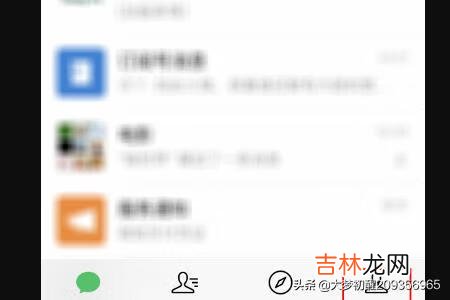
文章插图
2、在我的界面,选择设置 。
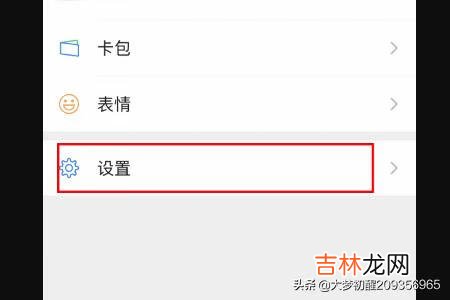
文章插图
3、在设置界面,选择帮助与反馈 。
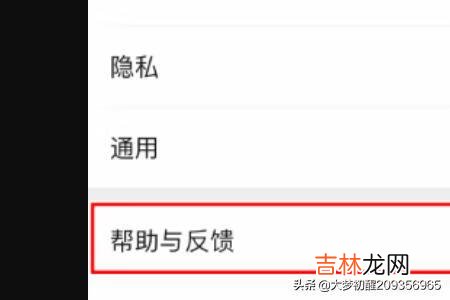
文章插图
4、在帮助与反馈界面,选择右上角扳手图标 。
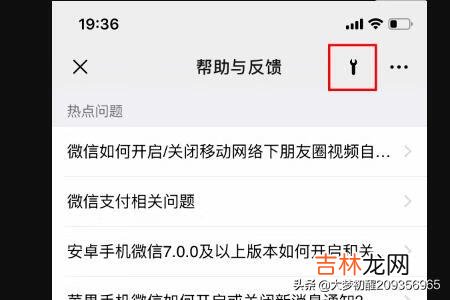
文章插图
5、在微信修复工具页面,选择故障修复 。
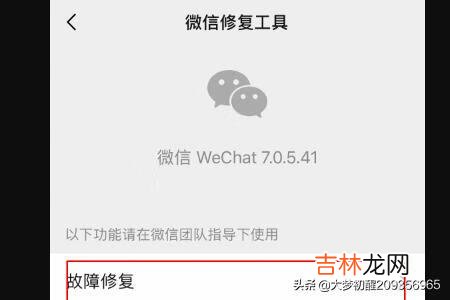
文章插图
6、在故障修复页面,选择收藏 。
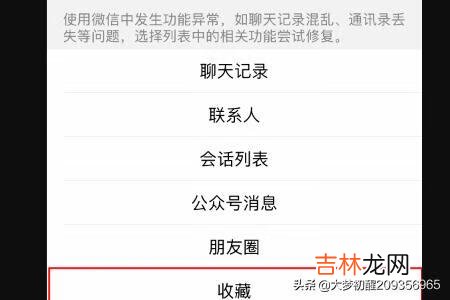
文章插图
7、点击收藏之后会弹出提示框,点击确定 。
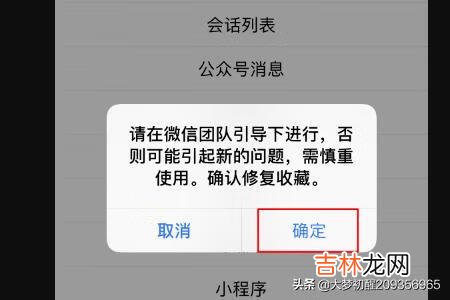
文章插图
8、修复完毕点击重启微信即可 。
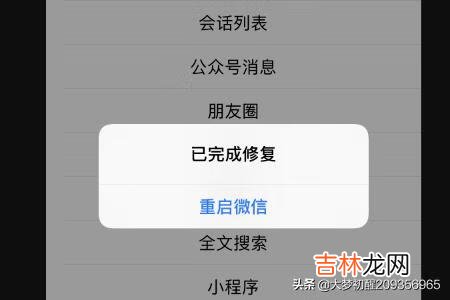
文章插图
微信收藏文件删除怎么恢复2微信收藏文件恢复需要找到帮助反馈,具体步骤如下:
1、打开微信后,点击“我”选项;
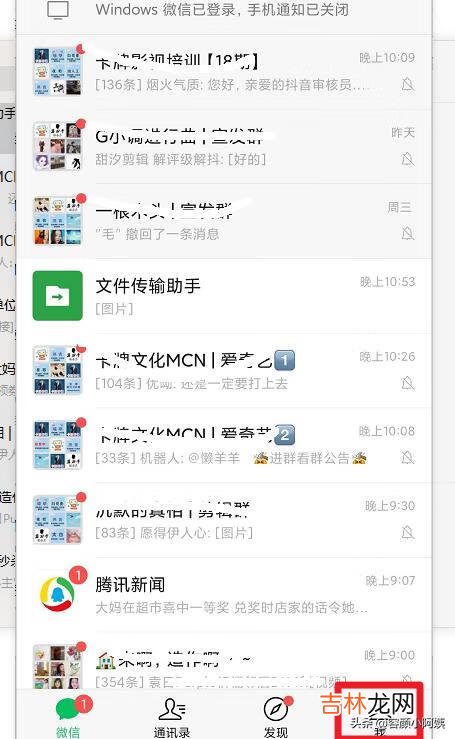
文章插图
2、在“我”界面中,选项“设置”图标;
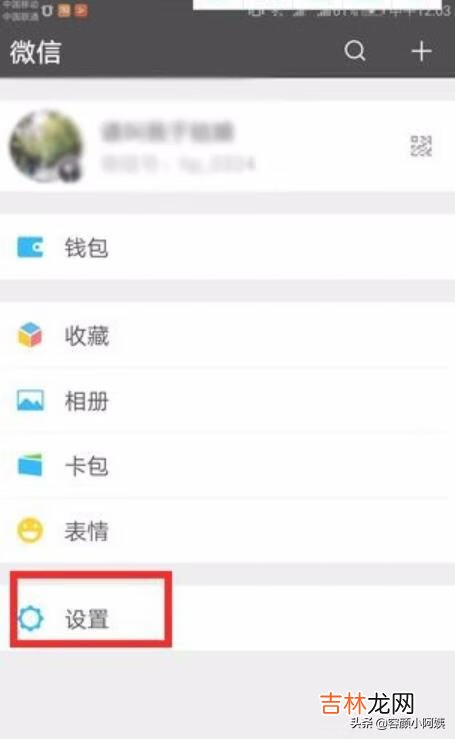
文章插图
3、打开的设置界面中,点击“帮助与反馈”选项;

文章插图
4、在帮助与反馈界面中,点击底部的“快捷帮助”按钮;

文章插图
5、打开的快捷帮助界面中,点击“异常修复”选项;

文章插图
6、出现的界面中,点击“继续操作”;
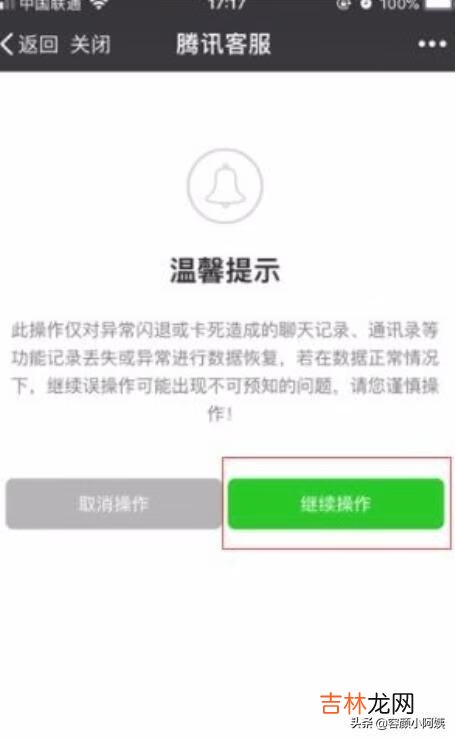
文章插图
7、在故障修复的界面中,点击“收藏”选项;
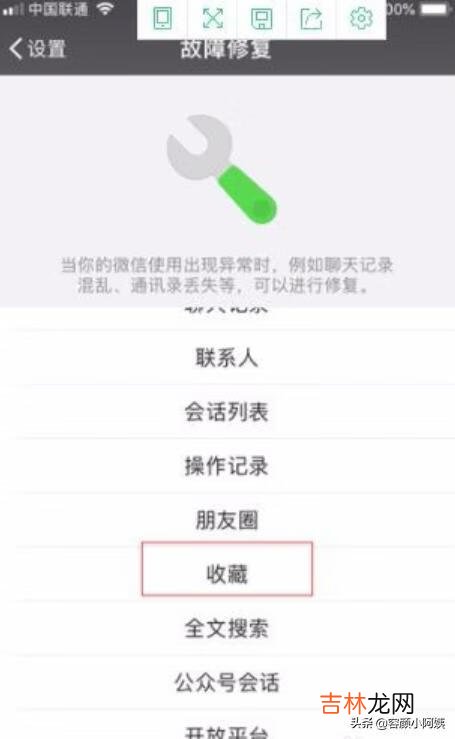
文章插图
8、弹出的提示框,点击“确定”按钮;
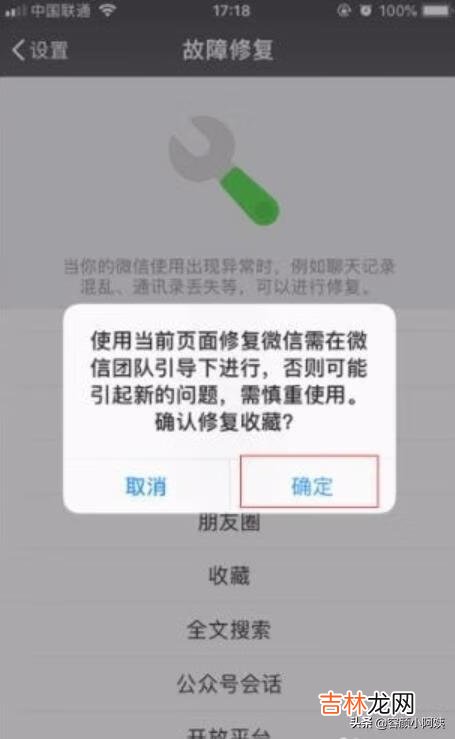
文章插图
9、提示的界面中,点击“强制关闭”按钮,然后重新启动软件就完成了 。
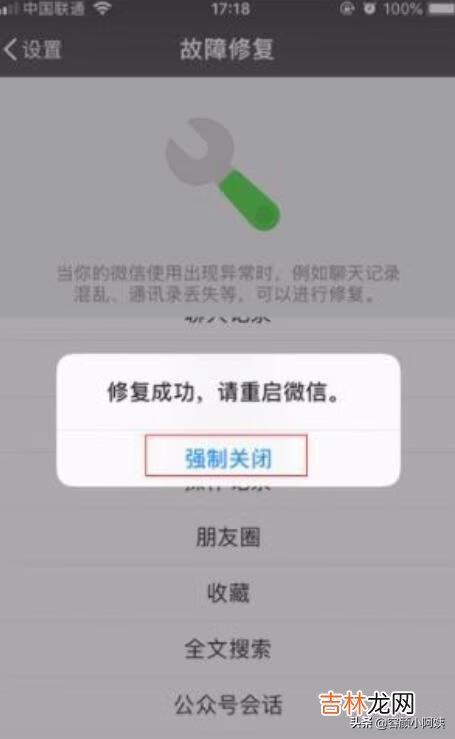
文章插图
【微信收藏文件删除怎么恢复(微信收藏文件不小心删除怎么恢复)】
经验总结扩展阅读
- 如何删除微信收藏的图片(微信已收藏的图片如何删除)
- 微信收藏怎么永久删除(微信收藏怎样永久删除)
- 微信中我的收藏里文件和粘贴怎么删除(微信收藏里怎么删除所有文件)
- 微信收藏怎么一键删除(微信收藏如何永久删除)
- 微信我的收藏怎么删除(公安局能调取已删微信记录吗)
- 微信看一看收藏怎么删除(一键恢复微信收藏)
- 2021微信收藏如何全部删除(怎样全部删除微信收藏)
- 受用很久很棒的微信签名 2023成熟惊艳的签名
- 微信好友发朋友圈怎么第一时间知道 如何第一时间知道微信好友发朋友圈
- 微信8.0状态视频怎么设置全屏 微信8.0状态视频怎么设置全屏模式












